Gå till sidan Personer i Outlook.com om du vill ta bort eller återställa kontakter eller kontaktlistor.
Ta bort en eller flera kontakter
-
I Outlook.com väljer du

-
Välj Alla kontakter i den vänstra rutan.
-
Markera en eller flera kontakter i mittenrutan och välj sedan Ta bort.
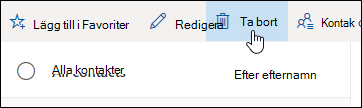
-
Välj Ta bort för att bekräfta.
Meddelanden:
-
Du kan inte ta bort fler än 10 kontakter åt gången.
-
Skype-kontakter kan bara tas bort från Skype.
Ta bort en eller flera kontaktlistor
-
I Outlook.com väljer du

-
Välj Alla kontaktlistor i den vänstra rutan.
-
Markera en eller flera kontaktlistor i mittenrutan och välj sedan Ta bort.
-
Välj Ta bort för att bekräfta.
Återställa en kontakt eller kontaktlista
Obs!: Du kan återställa kontakter eller kontaktlistor som du tidigare tagit bort. De återställs till mappen de fanns i när du raderade dem.
-
I Outlook.com väljer du

-
Välj Borttaget i den vänstra rutan.
-
Markera den kontakt som du vill återställa och välj sedan Återställ.
Obs!: Kontakter från Facebook eller Sina Weibo kan inte återställas från Outlook.com Personer.
Vill du ha mer hjälp?
|
|
Om du vill ha support i Outlook.com klickar du här eller välj Hjälp på menyraden och anger frågan. Om självhjälpen inte löser problemet rullar du ned till Behöver du fortfarande hjälp? och välj Ja. Om du vill kontakta oss på Outlook.com måste du logga in. Om du inte kan logga in klickar du här. |
|
|
|
Om du vill ha mer hjälp med ditt Microsoft-konto och prenumerationer går du till Konto och Faktureringshjälp. |
|
|
|
Om du vill ha hjälp och felsöka andra Microsoft-produkter och -tjänster ange ditt problem här. |
|
|
|
Ställ frågor, följ diskussioner och dela med dig av dina kunskaper i Outlook.com Community. |
Se även
Skapa, visa och redigera kontakter eller kontaktlistor i Outlook.com











